
ラクマがログインできない原因は?
- ラクマがログインできない原因
- ラクマがログインできない!楽天idでエラーになる時の対処法
- ラクマでログインする時の注意点
- ラクマの正しいログイン方法
をまとめました。
目次
ラクマがログインできない原因は?
- ラクマのアプリがアップデートされていない

ラクマのアプリが最新バージョンになっていないと、ログインができない場合があります。インストールされているラクマのアプリが最新版かどうか、
- Google Play
- Apple Store
にアクセスして、アプリの状態を確認してみましょう。アップデートが必要な場合は、各ストアのインストール画面に表示される「更新」をタップすれば、最新版がインストールされます。
- スマホが誤操作を起こしている
スマホを使っている時間が長いと、たくさんのブラウザを開いていたり、1度にたくさんのアプリを開いている場合があります。
たくさんの動作がスマホ内で行われると、スマホが誤作動を起こすことも。
ラクマのアプリをアップデートしたのに、ログインできない時は、スマホを再起動してみましょう。再起動すると、それまで開いていたアプリや、ブラウザがすべて閉じられるので、スマホが誤作動を起こしにくくなります。
ラクマがログインできない!楽天idでエラーになる時の対処法
楽天ID、もしくはパスワードを再設定する
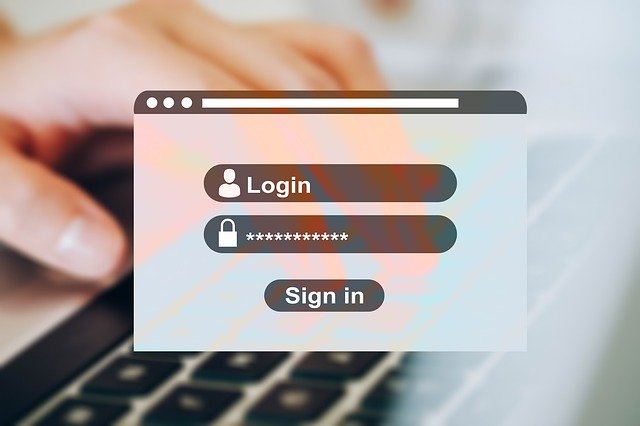
楽天idでエラーになってしまった時は、新しいidや、パスワードに設定し直すのがおすすめ。登録時に使ったメールアドレスがわかれば、再設定用のリンクが掲載されたメールを送ることができます。
ログイン画面を出した後に、
「パスワード・ログイン設定を忘れた方はこちら」
をタップして、登録した時のメールアドレスを入力すればOKです。
後はアドレス宛に、再設定の方法が載ったメールが、ラクマから自動送信で届きますよ。
- 自分以外の楽天IDで登録された場合、ブラウザのCookieを削除する
パソコンのウェブサイトから、ラクマを利用する場合、自分以外の人と共有しているブラウザがあると、自分以外の楽天IDで自動的に登録されてしまうケースがあります。
自動ログインを解除するには、
- 使っているブラウザの「設定」をクリック
- 「設定」画面から、ブラウザのCookieを削除
- 再びラクマのサイトにアクセスして、自分の楽天IDでログイン
自分の楽天IDで、ラクマにログインできるようになります。
Cookieは、ブラウザに入力した情報を一時的にパソコンに保存して、再ログインなどの手間を減らしてくれる機能です。自動ログインを避けたい時は、ブラウザのCookieをオフ設定にしておきましょう。
ラクマでログインする時の注意点
登録したSNSアカウントが、凍結されていないかチェックする

ラクマでは、SNSのアカウントを連携させて、アカウント登録ができます。
- mixi
- Googleアカウント
4つのSNSのアカウントで登録が可能です。
SNSで使っているメールアドレスや、電話番号で登録されるので、情報を入力する手間が省けます。
しかしSNSのアカウントにトラブルが起きて、アカウントが凍結されてしまうと、連携したラクマもログインができなくなるので要注意。
SNSのアカウント自体を削除した時も、ラクマにログインができなくなります。登録したSNSのアカウントは、退会する前にラクマと連携していないか、よく確認しておいた方が良いでしょう。
- ラクマのアプリが、古いバージョンになっていないかチェック
スマホだけでなく、タブレットでも、ラクマを使っている人もいますよね。スマホと、タブレットの両方で、ラクマの同一アカウント使っている場合、両方のアプリのバージョンが最新版になっているか確認しましょう。
どちらかのアプリが、古いバージョンのままになっていると、ログインができないことも。
スマホと、タブレットを併用している人は、両方のアプリのバージョンをチェックしておきましょう。
ラクマの正しいログイン方法
スマホからログインする場合
- ラクマのアプリをインストールして、ログインする
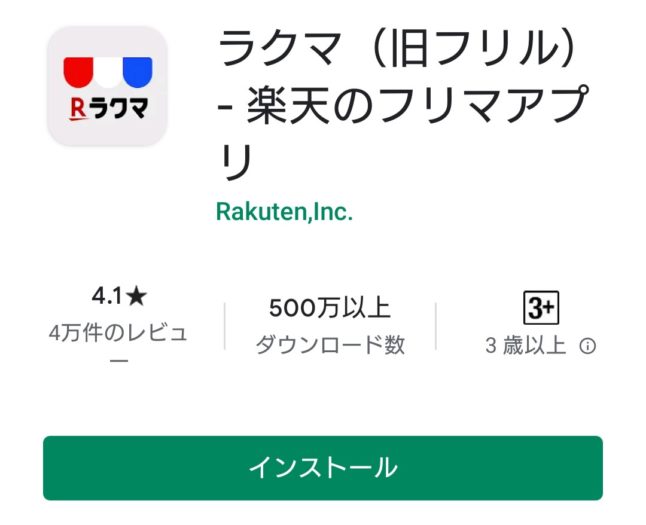
スマホでラクマにログインする時は、アプリを利用すると簡単に行えます。
スマホや、タブレットの機種変した後は、ラクマのアプリを自分でインストールしないと使えません。
- Google Play
- Apple Store
から、フリマのアプリをインストールして、ログインを行いましょう。
1.スマホにインストールした、ラクマのアプリをタップ
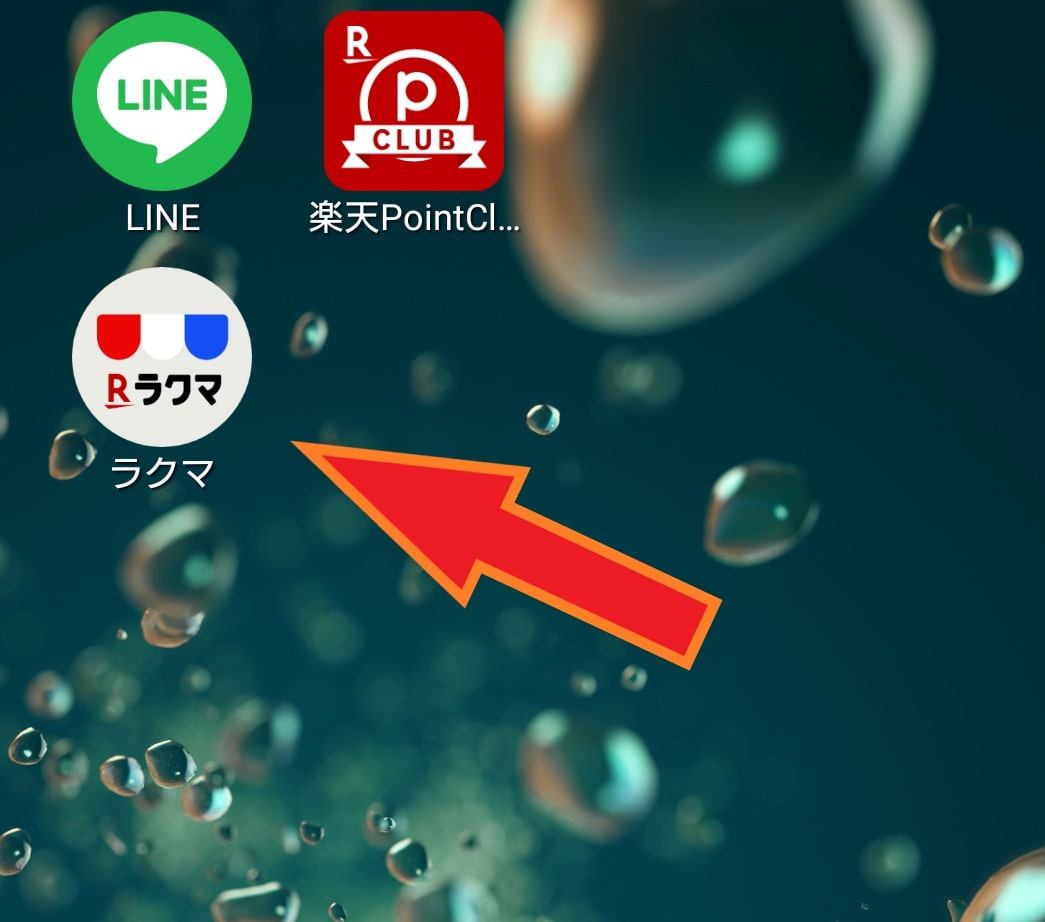
インストールしたラクマのアプリをタップし、アプリを起動させます。
2.「ラクマをはじめる・ログイン」をタップ
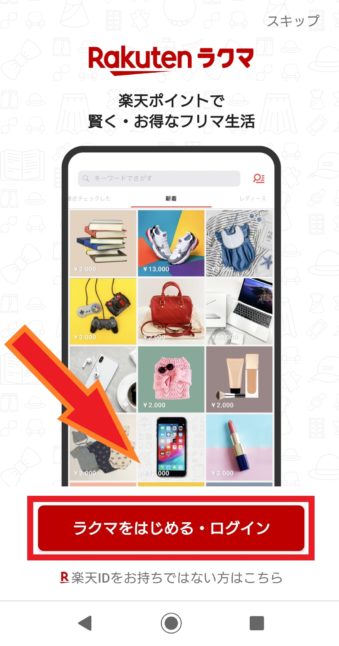
ラクマの画面が表示されたら、「ラクマをはじめる・ログイン」をタップ。
楽天会員に登録していない人は、「楽天IDをお持ちではない方はこちら」をタップして、まず楽天会員の登録を済ませましょう。
3.ログイン方法を選択する
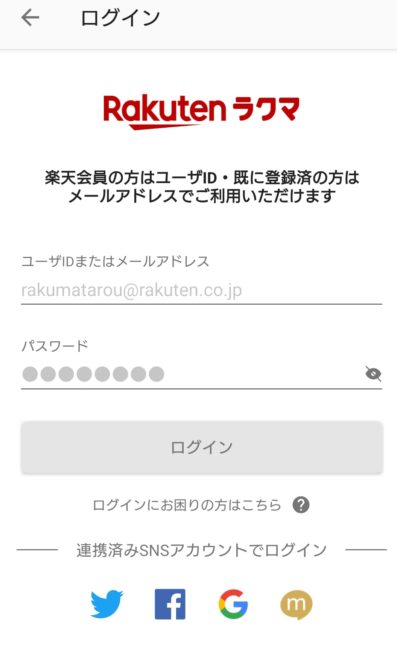
ラクマにログインする方法を選び、「ログイン」をタップ。
楽天会員のIDや、パスワードの他に
- Googleアカウント
- mixiアカウント
SNSのアカウントを使って、ログインができます。自分が管理しやすい方法を選択しましょう。
4.認証番号を入力
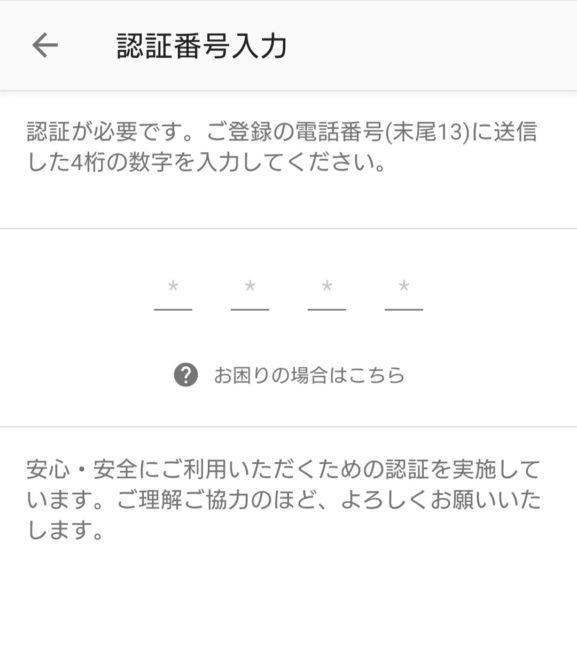
「ログイン」をタップすると、登録した電話番号に4桁の認証コードが送信されます。
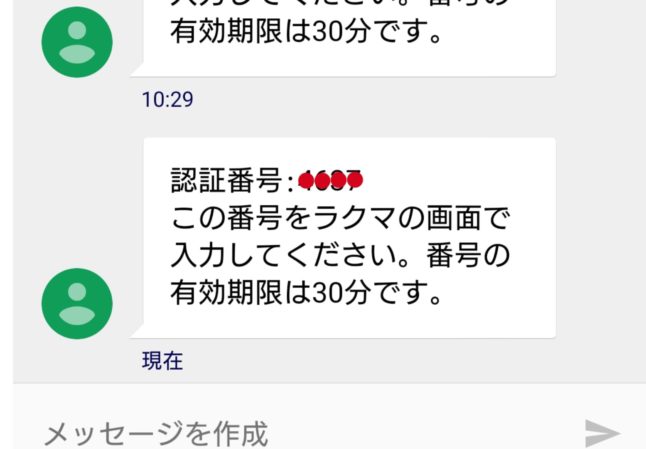
30分で有効期限が切れてしまうので要注意。認証コードは、再ログインする度に変わるので、同じ番号は使えません。
表示されたら、早めに入力しておきましょう。
5.ラクマのトップ画面に、マイページがあるか確認する

先ほどの4桁の認証コードを入力すると、自動でラクマのトップ画面に切り替わります。
画面の左上にある、3本の横線部分をタップして、マイページが表示されるか確認してみましょう。
画像のようにマイページが表示されれば、ラクマのログインが完了です。
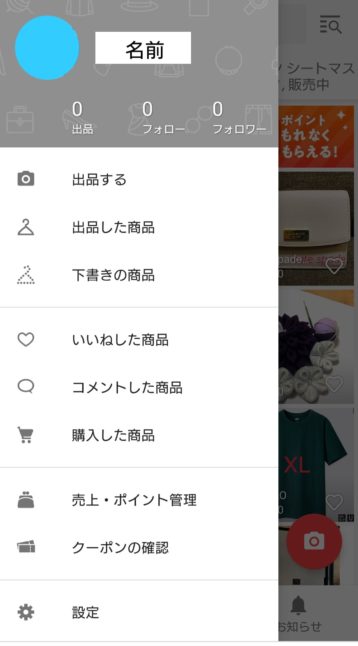
パソコンからログインする場合
- ブラウザから直接ログインする
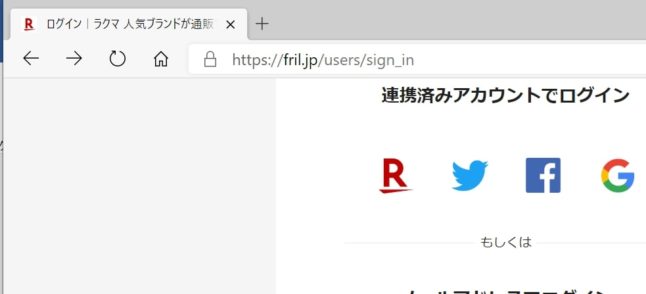
パソコンから、ラクマにアクセスする時は、ブラウザからアクセスします。
わざわざアプリをダウンロードしなくても使えるので、パソコンの容量を気にせず使いたい人にもおすすめです。
1.ラクマのウェブサイトにアクセスし、ログイン方法を選択
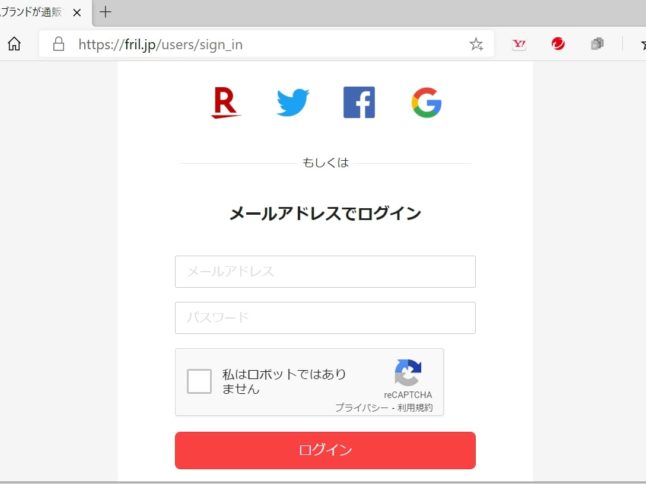
パソコンのブラウザを開いて、ラクマのウェブサイトをクリックします。
以前ラクマに登録したことがある人は
- メールアドレス
- SNSアカウント
- 楽天id
ラクマのログイン方法を選択して、クリック。
初めてラクマに登録する人は、画面を下へスクロールして、「新規登録」をクリックしましょう。
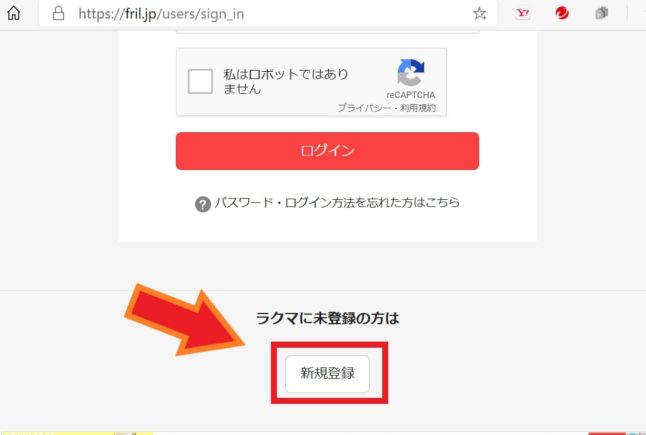
2.「認証コード」を入力する
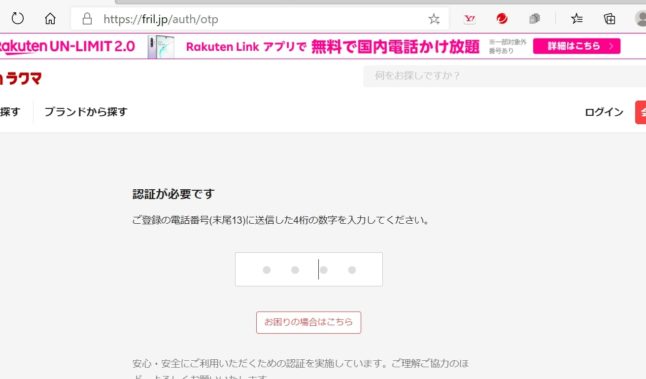
ラクマに登録したことがある人は、ログイン方法を選択すると、認証コードを入力する画面に進みます。
認証コードとは、ラクマ登録時に入力した電話番号に送られてくる4桁の番号のこと。番号はランダムに送られてくるため、同じ番号は使えません。
30分後には認証コードの期限が過ぎてしまうので、注意しましょう。
ちなみに「新規登録」をクリックした人は、認証コードを入力する前に、楽天会員のログイン画面に移動します。
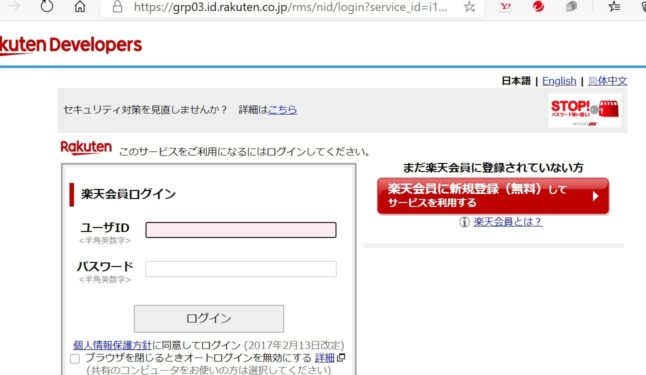
楽天会員にログインした後、登録した電話番号に認証コードが送られてくるので、30分以内に入力を済ませればOKです。
3.ラクマの会員ページが表示される
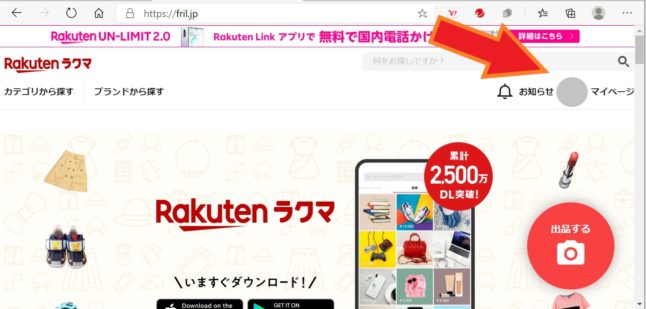
認証コードを入力し、認証されれば、ラクマのログインが完了です。画像のように、ラクマのトップページの右端に、マイページが表示されます。
まとめ
- ラクマがログインできない原因は、ラクマのアプリがアップデートされていない可能性がある
- スマホでブラウザや、アプリを開き過ぎて、誤作動を起こしているケースもあり
- 楽天idを入れてもエラーになってしまった時は、再設定を試してみる
- パソコンのブラウザでエラーを起こした場合は、ブラウザのCookie機能を削除する
- SNSアカウントでログインする時は、アカウントが凍結・削除していないか要チェック
- スマホと、タブレットでラクマを併用している場合は、タブレットのラクマのアプリが、最新版になっているか確認する
梱包材を節約する方法
梱包材が、5,000円も安く買える

楽天カードを作って、1回利用するだけでも、大量のポイントが付くんですね。
5,300円分の梱包材だったら、
=実質300円
で買えちゃうんです。

- 年会費もずっとタダ
なので、利用者が増えているんです。
発行にもお金はかからないので、メルカリ出品者はうまく特典を活用したいですね。
関連記事と広告

